In einem Artikel zur Wahl des richtigen Hosting-Anbieters wurde bereits das so genannte PHP Memory Limit angesprochen. Einige User von WordPress bekommen nach einer gewissen Zeit Probleme. Zum Beispiel nach einem Update der WordPress Blogsoftware, der Installation von neuen Plugins oder einem Theme-Wechsel. Grund ist ein zu niedriges PHP Memory Limit.
Die typischen Fehlermeldungen dabei:
“Fatal error: Allowed memory size of XXXX bytes exhausted (tried to allocate XXXX bytes) in…”
oder
“Out of memory (allocated XXXX) (tried to allocate XXXXX bytes) in…”
Erklärung
Bei der Nutzung von PHP-Anwendungen wird ein memory limit gesetzt. Dieses Limit beschreibt den maximalen (Arbeits-)Speicherverbrauch den der gesamte Blog (alle PHP Scripts) auf dem Server verursachen darf.
Erscheint nun eine der obigen Fehlermeldungen, so versucht eine WordPress-Installation mehr Speicher für sich zu reservieren als ihr gemäß dem spezifischen memory limit des Servers zusteht. Die Ursachen können unterschiedlicher Herkunft sein.
Zum Einen nimmt die WordPress Software nach jedem Update leider etwas mehr Speicherplatz in Anspruch. Zum Anderen verursachen zu viele installierte Plugins oder einzelne -extrem speicherhungrige Plugins- einen hohen Speicherbedarf. Hinzu kommt, dass es durch mehrmaliges installieren/löschen von Plugins oder dem häufigen Wechsel des Themes zu „Resten“ auf dem Server kommen kann, die ein System unnötig aufblähen.
Conversion-Plugins: Flytools 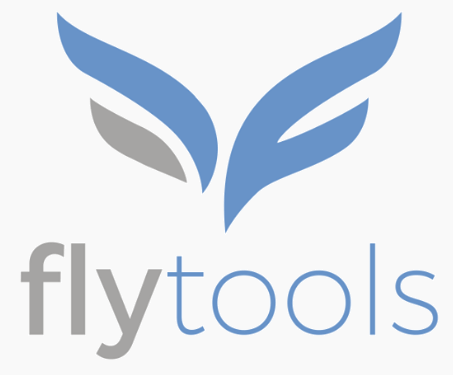 | Vorteile: 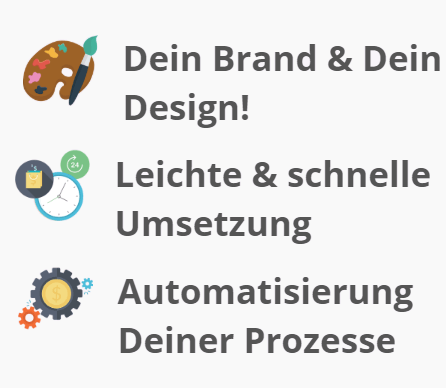 |
|
PHP Memory Limit feststellen
Möchte man Klarheit über den Auslastungszustand seines Servers erlangen, kann man ein kleines Plugin wie WP-Memory-Usage installieren. Nach der Installation zeigt es dem Blogger, auf dem Dashboard seiner WordPress-Installation, eine Übersicht des Speicherverbrauchs an.
Um die Auswirkungen einzelner Plugins auf den Speicherverbrauch ausfindig zu machen, kann man nach und nach einige Plugins deaktivieren und anschließend den aktuellen mit dem vorherigen Speicherbedarf vergleichen.
Wie auf dem Bild zu sehen, stellt All-Inkl.com seinen Kunden 128MByte zur Verfügung. Dieser Wert liegt weit über dem von WordPress formulierten Minimum von 32MB. Auch die inoffizielle Mindestanforderung von 64MB wird um das 2-fache übertroffen.
Das Bild zeigt zudem, dass How-to-Wordpress.de mit ca. 15 installierten Plugins gerade mal eine Speicherauslastung von 25 % verursacht. Insgesamt also alles bestens.
Zudem ist es All-Inkl.com Kunden möglich das Memory Limit auf 256 MB zu erhöhen, womit auch in Zukunft noch genug Spielraum sein dürfte. Wie man das PHP Memory Limit auch auf anderen Servern erhöht, soll nachfolgend erklärt werden.
PHP Memory Limit erhöhen
Möglichkeit 1:
Man öffnet das Stammverzeichnis seines Blogs und öffnet die Datei: „.htaccess“
Anschließend ergänzt man sie mit folgender Zeile:
„php_value memory_limit 256M“
256M steht logischerweise für ein memory limit von 256MByte. Je nach Speicherbedarf des eigenen Blogs sowie den Vorgaben des Servers, können auch Werte wie 128M oder 64M ausprobiert werden.
Befindet sich im Stammverzeichnis des Blogs noch keine „.htaccess“, so kann man diese leicht selbst erstellen. Es muss lediglich mit einem Texteditor eine Datei mit genau dem Namen „.htaccess“ erstellt werden, die die obige Zeile enthält. Anschließend wird sie ins Stammverzeichnis hochgeladen.
Möglichkeit 2:
Durch einen Eintrag in der Datei „wp-config.php“ des Blogverzeichnisses kann das Limit nach oben gesetzt werden. Dazu muss folgende Zeile an den Anfang des Codes eingefügt werden:
“define(‚WP_MEMORY_LIMIT‘, ‚256M‘);”
Wie gehabt kann anstatt 256 auch 128 oder 64 eingetragen werden.
Möglichkeit 3:
Hierbei wird eine Datei namens „php.ini“ erstellt, welche wiederum in das WordPress Verzeichnis hochgeladen wird. Erneut kann die Datei mit einem Texteditor erzeugt werden, wobei folgende Zeile enthalten sein muss:
„memory_limit=256M“
Kontrolle
Hat das Umschreiben bzw. Erstellen der Dateien funktioniert, zeigt WP-Memory-Usage den eingestellten Wert an. Hier: 256MByte
Welche der vorgestellten Methoden beim jeweiligen Hoster funktionieren muss individuell ausprobiert werden. Je nach Hoster ist es unter Umständen überhaupt nicht möglich das PHP Memory Limit manuell zu erhöhen. In dem Fall bleibt nur die Aussprache mit dem Hoster und gegebenenfalls der Wechsel zu einem anderen Provider.
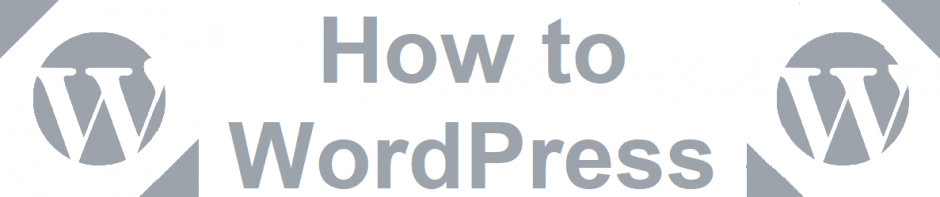
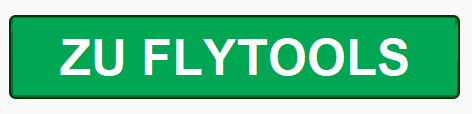
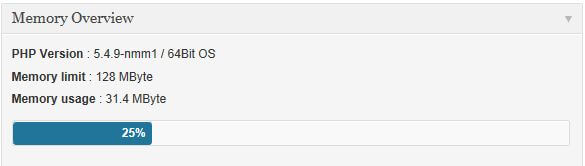
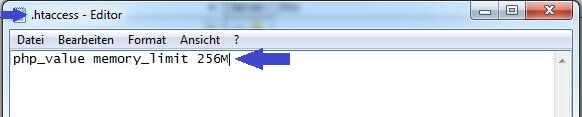
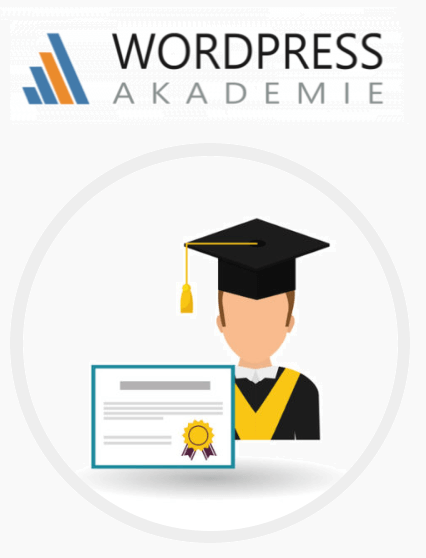
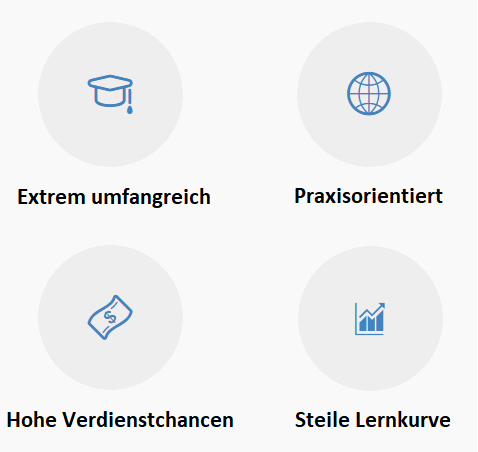
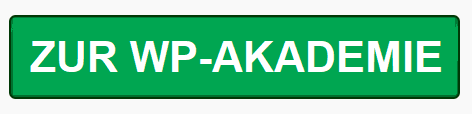
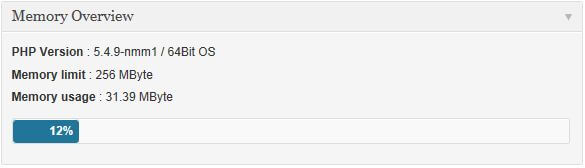



25 Kommentare zu PHP Memory Limit: So kannst du es in WordPress erhöhen!